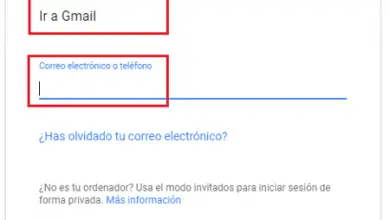Découvrez 3DMark, le programme pour mesurer les performances de votre PC
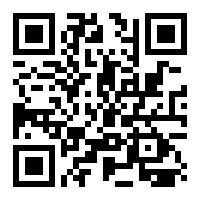
Un programme de référence est celui qui a été conçu pour maximiser les performances du matériel et, de cette manière, nous permettre de connaître ses performances réelles. Il existe toutes sortes de programmes pour analyser les performances d’un ordinateur, des programmes généraux pour mesurer les performances de l’ordinateur dans son ensemble, comme AIDA64 ou PCMark, aux programmes spécialisés dans certains composants, comme Cinebench pour le CPU ou 3DMark pour cartes graphiques.
3DMark est un logiciel de référence développé par Futuremark (UL) qui nous permet de mesurer les performances de notre ordinateur lors des jeux. Ce programme consiste en une série de tests, du moins exigeant au plus exigeant, afin que nous puissions savoir en détail jusqu’où notre processeur et notre carte graphique sont capables d’atteindre. Nous pouvons mesurer les performances des jeux mobiles aux jeux 4K.
Ce programme est idéal pour comparer différentes configurations d’un ordinateur, mesurer la différence de performances entre deux ou plusieurs composants et, surtout, voir à quel point notre équipement s’améliore en l’overclockant. Il a même un test de stabilité qui nous permettra de savoir si l’overclocking est stable ou peut nous poser des problèmes.
Cet outil propose des tests spécifiques pour DirectX 12 , DirectX 11 et les versions antérieures, telles que 10 et jusqu’à 9. En outre, il propose des tests de résistance, des tests de stabilité et même des tests spécialisés pour mesurer la bande passante du GPU et les performances avec le lancer de rayons et DLSS.
Le logiciel de référence de Futuremark est opérationnel depuis 1998, plus de 20 ans, et a toujours été à jour, y compris la prise en charge des dernières technologies et la mise à jour de ses tests vers les dernières versions de DirectX.
Où acheter 3DMark pour Windows
Bien que jusqu’à récemment, vous puissiez acheter ce logiciel directement sur son site Web principal, la meilleure option pour le moment est de l’acheter sur Steam. Dans cette boutique, nous trouverons les meilleures offres et, en plus, nous pouvons acheter les différents add-ons pour améliorer les fonctions de ce logiciel.
Le prix officiel de l’outil est de 29,99 $ sur le site Web. Cependant, sur Steam, nous pouvons obtenir un pack avec tous les add-ons (même les derniers tests de Port Royale) pour moins de 25 euros. Et si on attend une bonne offre, on peut se procurer tous les outils Futuremark pour moins de 10 euros. Une aubaine.
Nous pouvons également acheter une licence 3DMark sur des sites Web clés Steam, tels que Instant Gaming, ce qui peut nous faire économiser de l’argent. Sur ce site, par exemple, cette licence coûte 18 euros, mais il faut garder à l’esprit qu’elle ne vient pas avec tous les DLC.
3DMark DLC pour toutes sortes de tests
Tous les plugins inclus dans la suite de référence 3DMark sont:
- Time Spy : pour les ordinateurs de jeu avec DirectX 12. Nous pouvons choisir entre normal et «extrême».
- Night Raid: test DirectX 12 pour les ordinateurs avec graphiques intégrés.
- Fire Strike : pour les ordinateurs avec DirectX 11. Il existe plusieurs éditions: normal, ultra et extrême.
- Sky Diver: pour les ordinateurs portables de jeu et les ordinateurs de milieu de gamme.
- Cloud Gate: pour les ordinateurs portables d’entrée de gamme et les ordinateurs de milieu de gamme.
- Ice Storm: pour analyser les smartphones et les tablettes.
- Overhead API: mesure les performances de l’API de l’ordinateur.
- PCI Express – Mesure la bande passante du port PCI Express.
- VRS: test VRS pour mesurer les performances et la qualité d’image.
- Port Royal : test pour mesurer les performances des graphiques RTX lors du déplacement du lancer de rayons.
- Test DLSS: test de performance avec et sans Deep Learning. Pour les graphiques RTX.
Les plus importants et représentatifs d’un ordinateur de jeu sont Time Spy, Fire Strike et Port Royale (si nous avons un graphique RTX).
Et nous aurons également une version d’essai de VRMark, le logiciel de référence en réalité virtuelle.
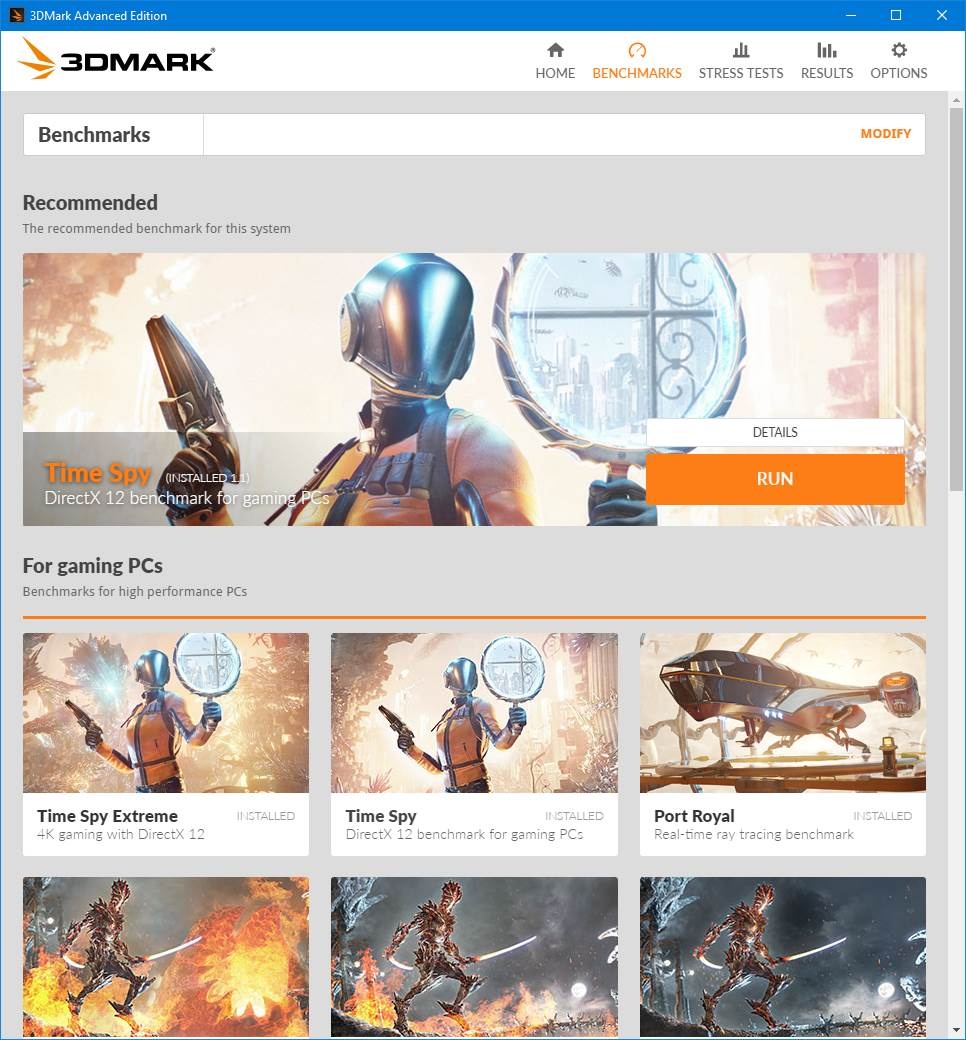
Si nous achetons l’application seule, sans pack comme celui de Steam, nous pouvons utiliser tous les tests sauf Time Spy et Port Royale, ainsi que les sous-tests (comme DLSS) qui y sont inclus.
Comment mesurer les performances de mon PC avec 3DMark
Une fois que nous avons cette application en notre possession (dans notre bibliothèque Steam, en particulier), nous la téléchargeons et l’installons comme s’il s’agissait d’un autre jeu. Une fois téléchargé, nous l’exécutons pour pouvoir accéder à la fenêtre principale du programme.
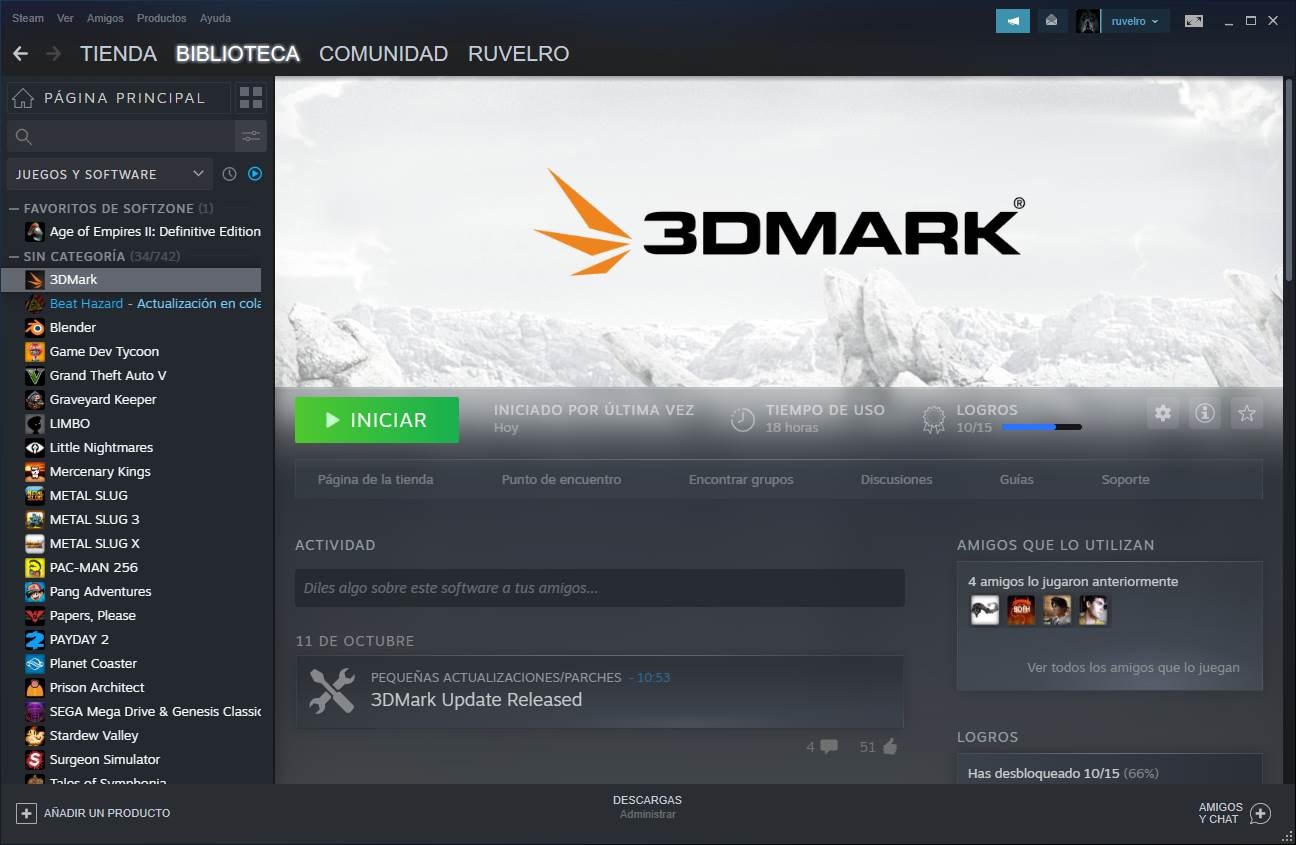
Dans la fenêtre principale, nous pourrons voir tous les tests dont nous disposons pour mesurer les performances de notre ordinateur. Si l’un n’est pas installé, nous pouvons le télécharger à partir de cette application selon nos besoins. De plus, si nous n’en avons pas acheté, nous pouvons également l’acheter ici.
Lorsque nous sélectionnons un test, nous pouvons en voir une fenêtre récapitulative. Chaque test est configuré prêt à l’emploi pour s’exécuter avec une configuration afin que les données soient aussi neutres et comparables que possible entre différents ordinateurs et composants. Quoi qu’il en soit, si nous le voulons, nous pouvons lancer des tests personnalisés avec les paramètres que nous voulons.
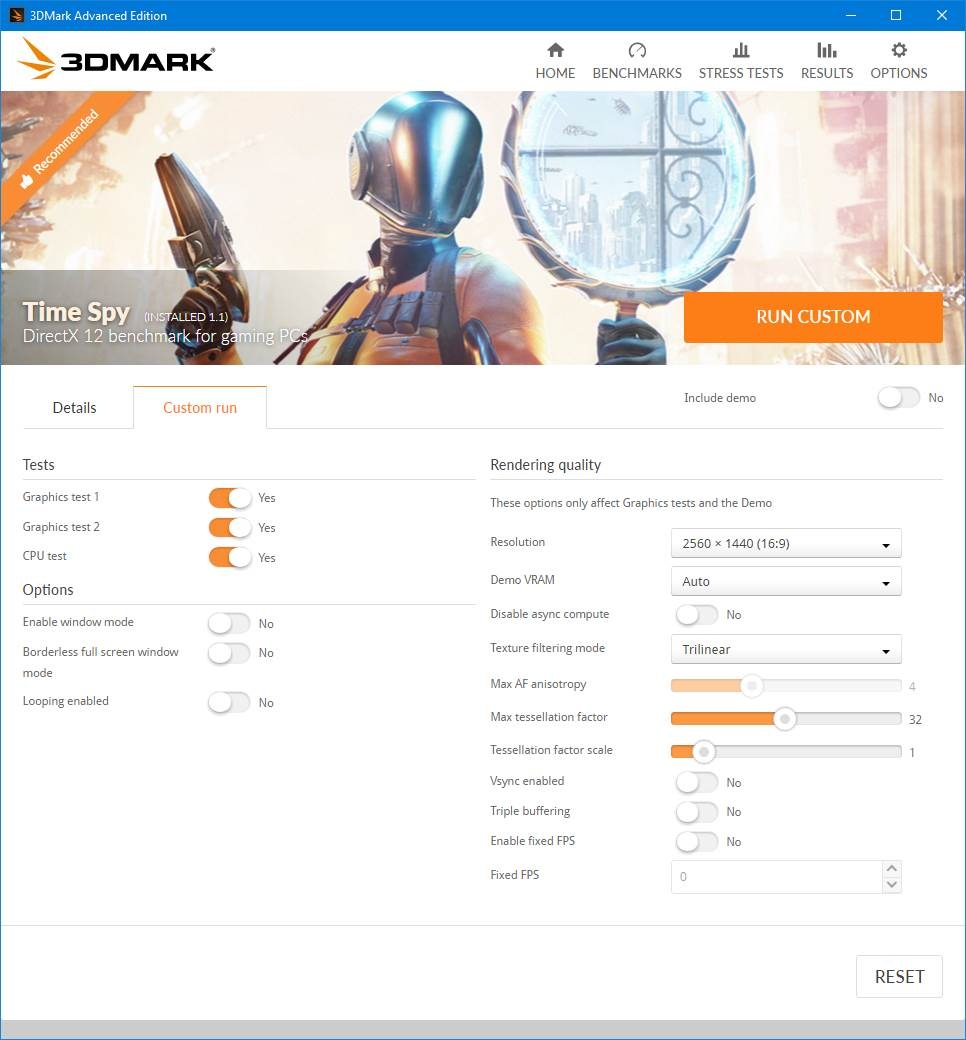
Lorsque nous exécutons le test, le programme charge toutes les ressources et les exécute. Chaque test prend généralement quelques minutes pour se terminer. Et pendant qu’ils fonctionnent, il est préférable de ne rien faire d’autre avec l’ordinateur, afin que les valeurs soient aussi fiables et réelles que possible.
Lorsque chacun des tests est terminé, nous pouvons voir un score général pour celui-ci. Nous pouvons également voir les valeurs obtenues dans chacun des tests individuels, ainsi qu’un résumé du matériel utilisé et d’autres informations détaillées.
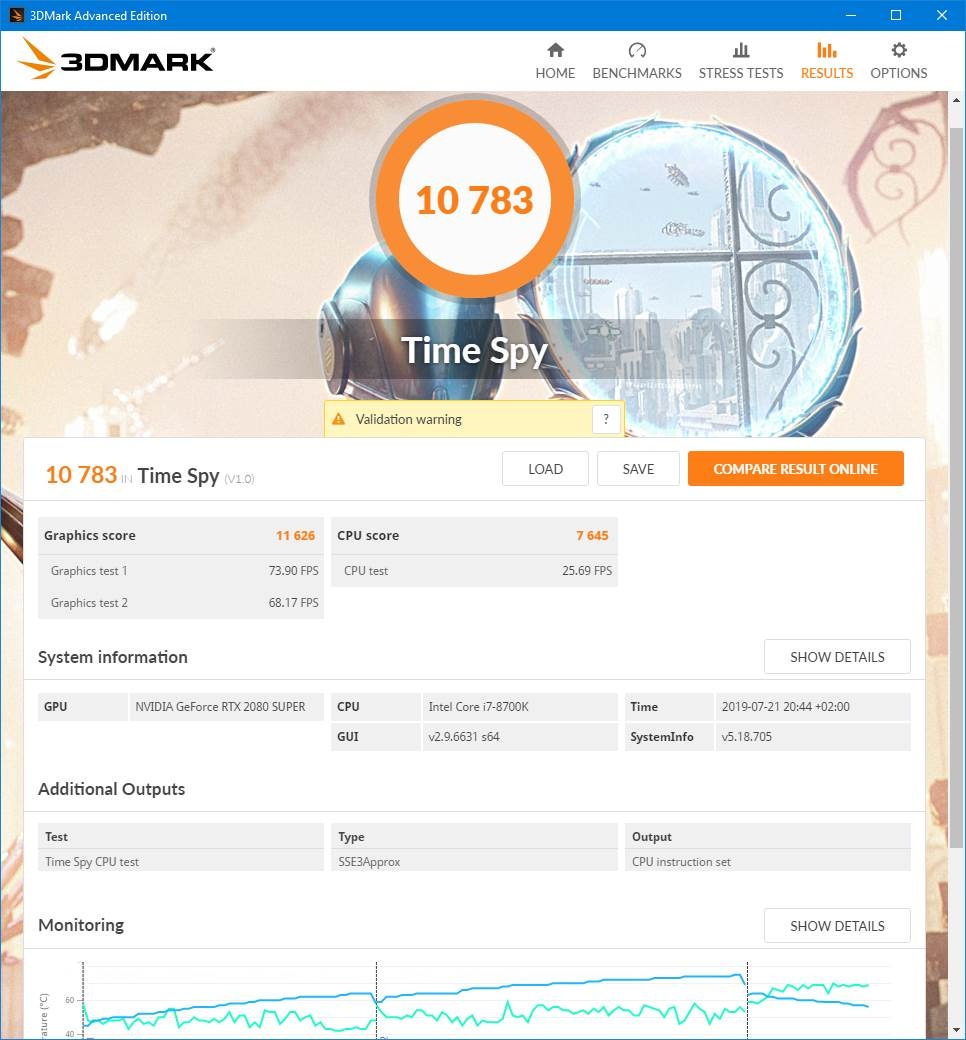
De plus, nous pouvons également consulter nos résultats en ligne. De cette façon, nous pouvons en savoir plus sur eux, sur notre PC et sur la note que prennent d’autres utilisateurs avec un matériel similaire.
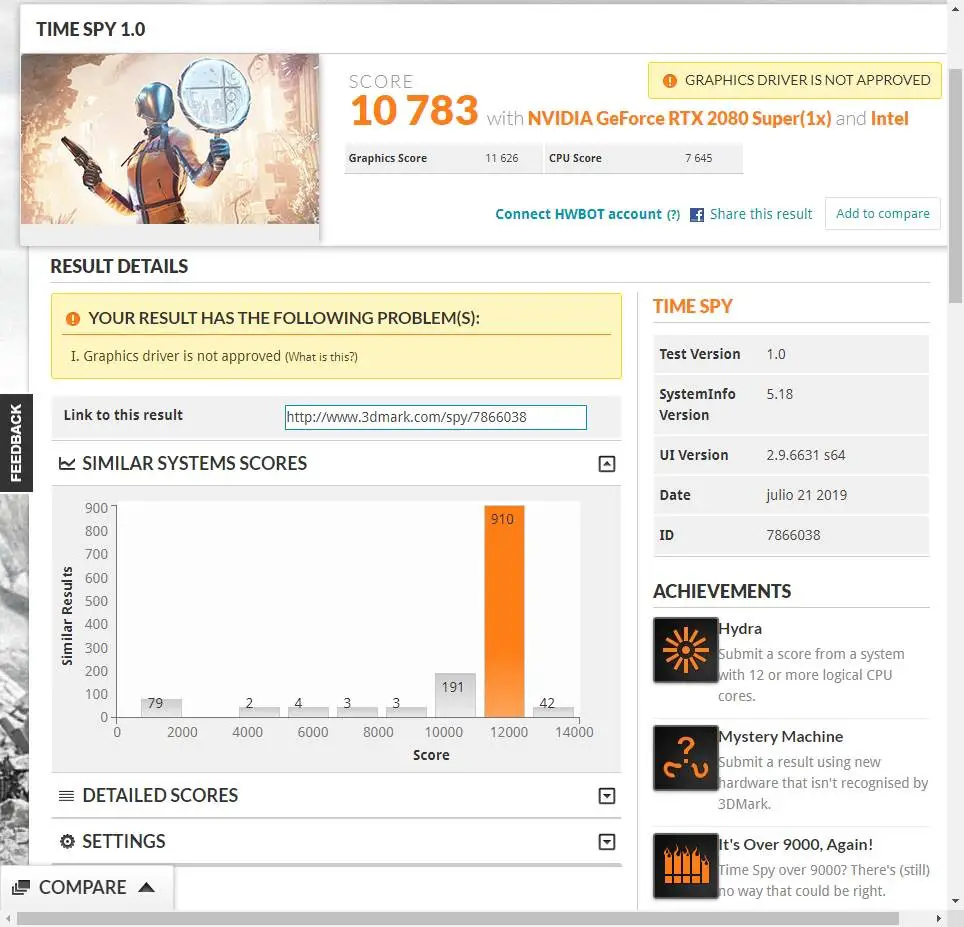
Chaque fois que nous apportons des modifications à notre équipement (par exemple, mettre à jour un pilote, mettre à jour Windows, etc.), nous pouvons répéter ces tests de performances pour voir si les performances du PC se sont améliorées ou dégradées. La même chose se produit lorsque nous overclockons les composants du PC. De cette façon, nous pourrons savoir si la nouvelle configuration est stable et, en plus, l’amélioration des performances que nous avons obtenue.